블리자드 오류, 응용 프로그램에 예기치 않은 오류가 발생했습니다
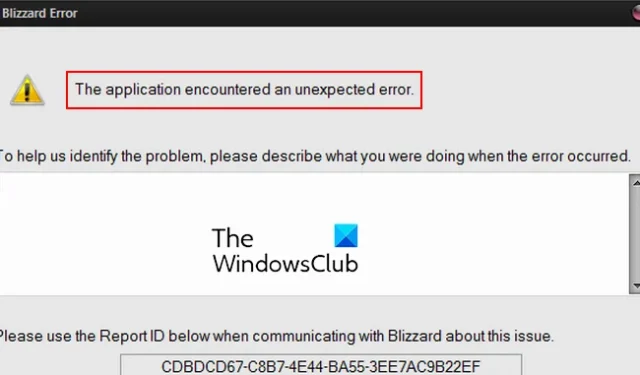
Battle.net 에서 응용 프로그램이 예상치 못한 오류를 경험했다면 이 게시물이 도움이 될 것입니다. 일부 사용자는 Battle.net에서 게임 플레이 도중에 이 오류가 발생한다고 보고했습니다. 이 범용 게임 런처에서 게임을 실행하면 충돌이 발생하고 이 오류 메시지가 표시됩니다.
많은 사용자가 Battle.net 클라이언트를 시작할 때 이 오류를 경험했습니다. 이제 이 오류가 무엇인지, 왜 발생하는지, 어떻게 수정하는지 이 게시물에서 알아보도록 하겠습니다.
Unexpected application error은 무슨 뜻인가요?
일반적으로 응용 프로그램 코드 내의 버그로 인해 발생하는 응용 프로그램 실행 중 Blizzard에서 예기치 않은 응용 프로그램 오류가 발생합니다. PC가 게임을 실행하기 위한 최소 시스템 요구 사항을 충족하지 않는 경우에도 발생할 수 있습니다. 다른 이유에는 오래된 그래픽 드라이버, 소프트웨어 충돌 또는 손상된 게임 파일이 포함됩니다.
블리자드 오류 수정, 응용 프로그램에 예기치 않은 오류가 발생했습니다
Battle.net을 실행하거나 게임을 실행하는 동안 응용 프로그램에 예기치 않은 오류가 발생했습니다. 오류를 해결하는 데 사용할 수 있는 해결 방법은 다음과 같습니다.
- PC가 게임의 시스템 요구 사항을 충족하는지 확인하십시오.
- Windows 및 그래픽 드라이버를 업데이트합니다.
- 백그라운드 프로그램을 종료합니다.
- 게임 파일을 스캔하고 복구하십시오.
- Battle.net을 새로 다시 설치하십시오.
1] PC가 게임의 시스템 요구 사항을 충족하는지 확인하십시오.
게임을 플레이할 때 오류가 발생하는 경우 PC가 World of Warcraft, StarCraft II, Diablo III, Diablo IV, Overwatch 등. 따라서 아래 수정을 진행하기 전에 컴퓨터가 해당 게임의 시스템 사양을 충족하는지 확인하십시오.
2] Windows 및 그래픽 드라이버 업데이트
오래된 Windows로 인해 Battle.net에서 응용 프로그램에 예기치 않은 오류가 발생했습니다. 따라서 보류 중인 모든 Windows 업데이트를 설치했고 OS가 완전히 최신 상태인지 확인해야 합니다 .
그 외에도 오래된 그래픽 드라이버가 이 오류가 계속 발생하는 이유가 될 수도 있습니다. 따라서 다음으로 확인해야 할 사항은 게임 충돌 및 이러한 오류를 방지할 수 있도록 그래픽 드라이버가 최신 상태인지 확인하는 것입니다. 그래픽 드라이버를 업데이트하는 방법은 다음과 같습니다.
- 먼저 Win+I를 눌러 설정을 시작하고 Windows 업데이트 로 이동합니다 .
- 이제 고급 옵션 > 선택적 업데이트를 클릭합니다 .
- 다음으로 보류 중인 그래픽 드라이버 업데이트가 있는지 확인합니다. 그렇다면 선택하고 다운로드 및 설치 버튼을 누르십시오.
- 그런 다음 화면의 지시에 따라 업데이트를 설치하십시오.
이제 PC가 다시 시작됩니다. 그런 다음 오류가 지금 중지되었는지 확인할 수 있습니다.
그래픽 드라이버를 업데이트하는 다른 방법이 있습니다 . 그렇게 하면 수신을 중지해야 합니다. 응용 프로그램에 Battle.net에서 예기치 않은 오류가 발생했습니다.
3] 백그라운드 프로그램 종료
백그라운드에서 실행 중인 프로그램이 너무 많으면 시스템 리소스 부족으로 인해 이 오류가 발생할 수 있습니다. 따라서 오류를 수정하기 위해 백그라운드 프로그램을 종료하여 일부 시스템 리소스를 확보할 수 있습니다. 이를 위해 CTRL+Shift+Esc를 눌러 작업 관리자를 연 다음 불필요한 작업을 선택하고 작업 끝내기 버튼을 눌러 불필요한 작업을 종료합니다.
반면에 소프트웨어 충돌로 인해 오류가 발생할 수 있습니다. 따라서 소프트웨어 충돌을 피하기 위해 백그라운드 응용 프로그램을 비활성화하고 도움이 되는지 확인할 수 있습니다.
4] 게임 파일 스캔 및 복구
잘못된 게임 파일은 일반적으로 게임 충돌 및 이와 같은 오류를 유발합니다. 따라서 게임 파일이 깨끗하고 최신 상태인지 확인하려면 Battle.net의 전용 기능을 사용하여 게임 파일의 무결성을 확인할 수 있습니다. 방법은 다음과 같습니다.
- 먼저 Battle.net 앱을 열고 게임 탭을 클릭합니다.
- 이제 이 오류가 발생한 게임을 선택하고 재생 버튼 옆에 있는 기어 모양의 버튼을 클릭합니다.
- 그런 다음 열린 메뉴에서 스캔 및 복구 옵션을 선택한 다음 스캔 시작 버튼을 누릅니다.
- 다음으로 선택한 게임의 게임 파일을 Battle.net에서 확인하고 수정하도록 합니다. 로컬 게임 파일을 서버의 파일과 비교하고 업데이트되고 깨끗한 파일로 교체합니다.
- 프로세스가 완료되면 게임을 다시 열고 오류가 해결되었는지 확인할 수 있습니다.
5] Battle.net을 새로 다시 설치하십시오.
위의 해결 방법 중 어느 것도 작동하지 않는 경우 최후의 수단은 Battle.net을 새로 설치하는 것입니다. 손상된 설치 모듈이나 앱 손상으로 인해 오류가 발생한 경우일 수 있습니다. 따라서 손상된 Battle.net 사본을 제거하고 잔여 파일을 지운 다음 PC에 다시 설치할 수 있습니다.
이를 수행하는 단계는 다음과 같습니다.
먼저 Win+I를 사용하여 설정을 열고 앱 으로 이동하여 설치된 앱을 클릭하고 Battle.net을 선택한 다음 옆에 있는 점 3개 메뉴 버튼을 누르고 제거 옵션을 선택합니다. 그런 다음 프롬프트 지시에 따라 설치 제거를 완료하십시오.
이제 컴퓨터를 다시 시작한 다음 공식 웹 사이트에서 최신 버전의 Battle.net을 다운로드하십시오. 그런 다음 컴퓨터에 설치할 수 있습니다.
완료되면 Battle.net을 실행하고 게임을 플레이해 보십시오.
내 Battle.net에 권한이 없다는 오류가 표시되는 이유는 무엇인가요?
“불충분한 쓰기 권한” 오류는 Battle.net이 하드 드라이브의 게임 파일을 변경하는 데 필요한 권한이 없을 때 발생합니다. 문제를 해결하려면 관리자 권한으로 Battle.net 앱을 실행하거나 PC에서 관리자 계정으로 로그인하면 됩니다.


답글 남기기